BabyAGIとは?日本語ので使い方やAutoGPT・ChatGPTとの違い、利用事例を解説

- BabyAGIは 目標達成に必要なタスクを自動生成・実行する自律型AIエージェント
- ChatGPTやAutoGPTと異なり タスク管理と優先順位付けに特化
- 日本人開発のオープンソースAIとして 業務効率化や研究支援に応用可能
複雑な作業ができるAIを使って日々の作業を効率化したいとお考えの方も多いでしょう。BabyAGIはユーザーの目標を達成するために必要なタスクを自動生成して実行するプログラムで、AIの特徴を生かして大幅な効率化が期待できます。日本人が開発したAIプログラムとしても有名です。
今回の記事では、BabyAGIの概要やChatGPTとの違い、導入方法について解説します。記事を見ながら作業することで、BabyAGIを自分で操作できるようになるでしょう。ぜひ最後までご覧ください!
\生成AIを活用して業務プロセスを自動化/
そもそもBabyAGIってなに?
BabyAGIとは、人工知能を活用して特定の目標を達成するためにタスクを自動生成、実行、優先順位付けするプログラムです。名前といい、赤ちゃんがモチーフの公式アイコンといい、なんとも可愛らしい印象を受けますが実はこのAIツール、超絶ハイスペックなんです!
OpenAIのAPIとPineconeを使ったタスク管理システムの一つです。汎用AIを示すAGIの名前が付いていますが、厳密には特化型AIの一種といえるでしょう。汎用型AIは、自ら学習や問題解決できる能力を持ち、人間と同じように知的タスクを実行できるAIです。
BabyAGIはタスクの自動化と管理に特化したシステムで、特定の指示や目的に従ってタスクを実行します。そして、結果に基づいて新たなタスクを自動生成します。
例として、ドラゴン桜のような設定をしてみました。
目標:東京大学に入りたい
最初のタスク:TODOリストを作る具体的には、BabyAGIは次のような手順でタスクを処理します。
- 入学プロセスに関する情報を収集し、出願要件や試験日程などについて調査します。
- 収集した情報をもとに、新しいタスク(例:推薦状の準備、志望理由書の執筆、試験対策など)を生成します。
- 生成されたタスクを優先度順に並べ替え、プログラムが効率的にタスクを処理できるようにします。
- タスクリストに基づいて、各タスクを順番に実行し、適切な結果を得ます。
- タスクが完了するたびに、新しいタスクが生成される可能性があります。これらのタスクは、タスクリストに追加され、優先度に応じて処理されます。
BabyAGIは、このようにして東京大学入学に関連するタスクを効率的に実行し、目標達成に向けた道筋を示すことができます。ドラゴン桜のようにみなさんも大きな夢や抱えきれない仕事の数々……たくさんの悩みや課題をお持ちではないでしょうか。
でも、大丈夫。BabyAGIと一緒なら達成できそうです。具体的な導入方法は記事中盤に記載しており、実際に自分のパソコンでこのプログラムを動かしてみます。
BabyAGI開発の経緯
ChatGPTが話題となって間もない2023年3月に、シアトル在住の日本人である中島洋平氏がBabyAGIを発表して注目を集めました。
中島氏はAIエンジニアではなく米国でVCを営む投資家ですが、生成AIの可能性にいち早く気付いていました。2023年3月初旬に話題となっていた創造的なプロジェクト「HustleGPT」にヒントを得て作成したのが、タスク駆動型自律エージェントです。
初期バージョンのエージェントの縮小版であるBabyAGIはオープンソース化され、さまざまなプロジェクトに影響を与えました。
なお、その他の自律型AIエージェントについて知りたい方はこちらをご覧ください。

ChatGPTとBabyAGIの違い
BabyAGIとChatGPTはどちらも人工知能技術を活用したプログラムですが、その目的と機能に違いがあります。
BabyAGIは、特定の目標を達成するためにタスクを自動生成、実行、優先順位付けするプログラムです。目標達成のプロセスを自動化し、効率化することを目的としています。一方ChatGPTは、自然言語処理技術を用いて、対話を通じた情報提供や質問回答などを行うプログラムです。
2つの違いを以下の表にまとめました。
| BabyAGI | ChatGPT | |
|---|---|---|
| 分類 | タスク駆動型自律エージェント | 会話AIエージェント |
| 目的 | 目標達成をサポートすること | 対話型の質問応答や情報提供すること |
| タスク生成・実行 | 目標に基づいてタスクを生成し、それらを優先順に実行 | ユーザーからの質問や要求に応じて、即座に回答や情報提供を行う |
| タスク管理 | タスクリストを作成し、優先度に応じてタスクを処理 | タスク管理機能を持っていない |
これらの表から分かるように、BabyAGIは目標達成に焦点を当てたプログラムであり、ChatGPTは対話を通じた情報提供を主な目的としています。
なお、ChatGPTに関しては以下の記事を参考にしてください。

AutoGPTとBabyAGIの違い
AutoGPTは、OpenAIのGPT4を活用したオープンソースのAIエージェントです。ユーザーから与えられたタスクをサブタスクに細分化し、それらを順序立てて実行します。
複雑なタスクを自動で実行する点はBabyAGIと似ていますが、目的や機能面で違いがあります。主な違いは、AutoGPTでは個別のタスクごとにユーザーによる応答が必要ですが、BabyAGIでは不要な点です。最初のタスクと最終目標を与えるだけで、あとは自動的にタスクの実行と調整を繰り返します。
AutoGPTは、ウェブサイトや記事など多くのソースにアクセスして情報を収集できます。また、DALL-Eにアクセスして画像生成も可能です。
一方BabyAGIは、プロンプトやタスクの実行結果から試行錯誤と学習を繰り返すため、AutoGPTよりも人間に近い意思決定が強みといえるでしょう。この特徴を生かして、自動運転などにも応用が可能です。
なお、AutoGPTに関しては以下の記事を参考にしてください。
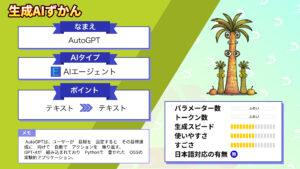
BabyAGIの仕組み
BabyAGIは、以下の動作を繰り返し実行します。
- タスクリストからタスクを選択
- 選択したタスクをエージェントに送る
- エージェントは目的とタスクを基にOpenAIのAPIにプロンプトを送信する
- 結果をPineconeに保存する
- 新しいタスクを作成し、目的と前のタスクの結果に基づいて、タスクリストを再優先化する
この動作を実現するのが、コーディングフレームワークのLangChainとベクトルデータベースのPinecone、GPT4といった技術です。これらはPythonスクリプトによって組み込まれています。
BabyAGIの使い方
では早速、BabyAGIを実行するまでの準備に取り掛かりましょう!
手順は次のようになっています。
BabyAGIの実行手順
- Pythonのインストール
- VScodeのインストール
- BabyAGIプログラムのインストール
- OpenAI APIキーの取得
- Pinecone APIキーの取得
- BabyAGIへAPIキーなどの設定の反映
Pythonのインストール
1.まずはPythonのダウンロードサイトを開く。
2. 赤枠内(Latest Python 3 Release – Python 3.13.7)をクリック。
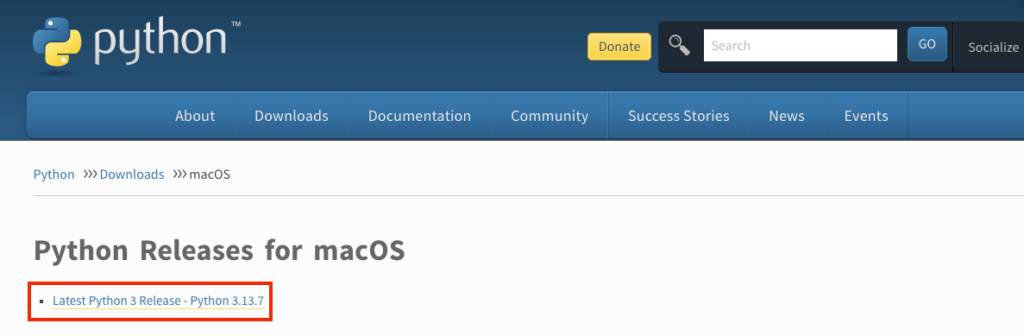
3. 移動したページをスクロールして、Filesと表示されるところまでいく。ご自身のOSにあったファイルをクリックしてダウンロードする。私の場合は、Macなのでこちらをクリック。
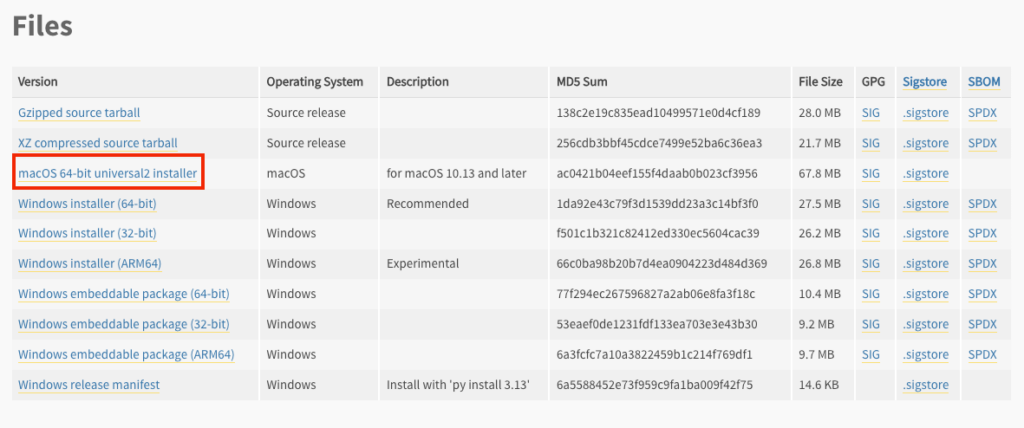
4.「python-3.11.3-macos11.pkg」 というファイルがダウンロードされるので、クリックするとこのような画面が表示されます。内容を読んでPythonをインストール!

VScodeのインストール
1.こちらから自分のOSに合ったバージョンをダウンロードしてください。(すでにエディタをインストールしている場合は不要ですが、正直、VScodeしか勝たんです!GitHub Copilotをかけ合わせると便利すぎるので推奨してます!)
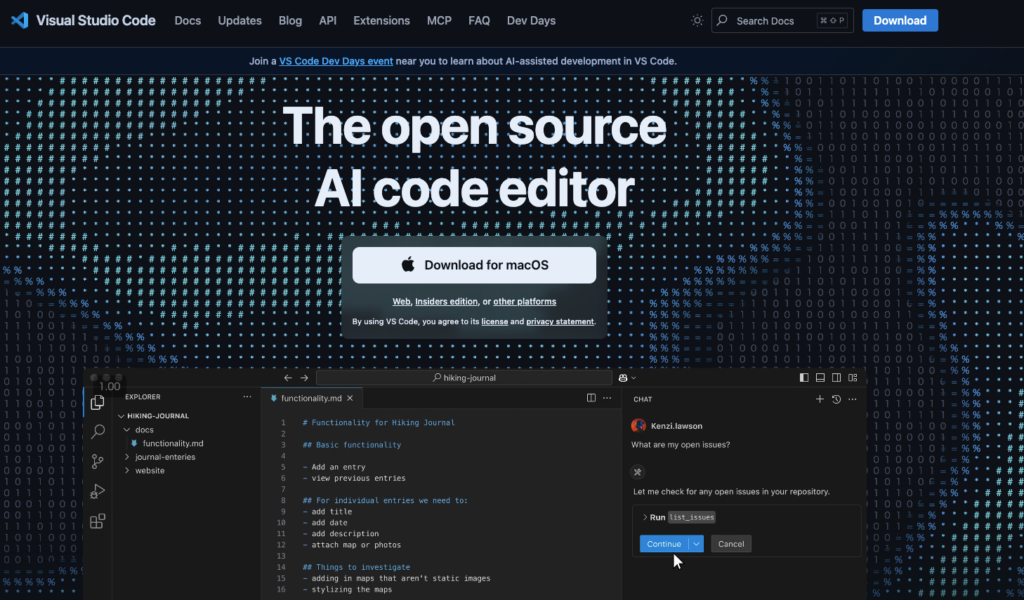
2.ダウンロードしたZipファイルを開くとインストールされます。
BabyAGIプログラムのインストール
1.Terminalを開き、次のコマンドを実行。BabyAGIのプログラムフォルダをダウンロードします。今回ダウンロードする場所はDesktop ディレクトリです。
cd Desktop
git clone https://github.com/yoheinakajima/babyagi.git2.ダウンロードしたフォルダに移動します
cd babyagi3. .env.example ファイルをコピーして、 .env という名前で保存。
cp .env.example .envOpenAI APIキーの取得
1.OpenAIアカウントを作成。
2.アカウント作成後、以下のページから「Create new secret key」を押すとAPIキーを作成できます。
APIキーは後ほど使うので、大切に保存してください。
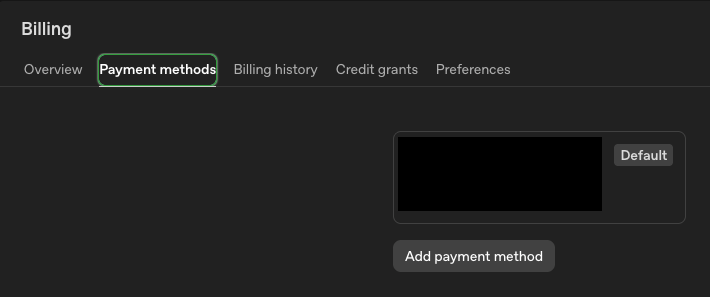
Pinecone APIキーの取得
ChatGPT APIと違い、無料のPinecone APIを取得します。
1. 初めての方は以下のリンクから「Sign Up Free 」を押してしてください。私は、「Continue with Google」からアカウントを作成しました!
2.アカウントを作成すると以下のような画面が表示されるので、左のメニューから「API Keys」を選んで、「CREATE API KEY」をクリック。「babyagi」など分かりやすく命名して「CREATE KEY 」でAPIキーを作成します。あとで使うのでどこかにメモしておいてください!
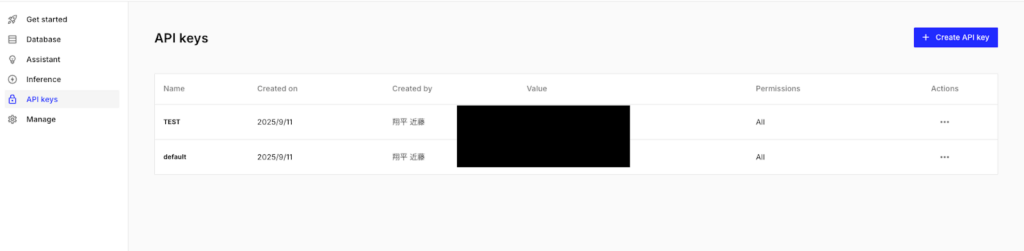
ついに実行
準備が終わったので、実際に実行していきます。今回はサンプルコードとして提示しているのでAPIキーは直書きしていますが、実際に利用する場合には環境変数に設定をしてください。
サンプルコードはこちら
import os
from langchain_openai import ChatOpenAI, OpenAIEmbeddings
from langchain_experimental.autonomous_agents.baby_agi.baby_agi import BabyAGI
from pinecone import Pinecone, ServerlessSpec
from langchain_pinecone import PineconeVectorStore
OPENAI_API_KEY = ""
PINECONE_API_KEY = ""
PINECONE_INDEX = "babyagi-demo-index" # 任意の名前
OPENAI_CHAT_MODEL = "gpt-4o-mini"
EMBEDDING_MODEL = "text-embedding-3-small" # 1536次元(large を使うなら 3072次元)
os.environ["OPENAI_API_KEY"] = OPENAI_API_KEY
os.environ["PINECONE_API_KEY"] = PINECONE_API_KEY
emb = OpenAIEmbeddings(model=EMBEDDING_MODEL)
pc = Pinecone(api_key=PINECONE_API_KEY)
existing = {idx["name"] for idx in pc.list_indexes()}
# text-embedding-3-small は 1536 次元。large を使うなら 3072 に変更すること
DIM = 1536
if PINECONE_INDEX not in existing:
print(f"[Init] Creating Pinecone index: {PINECONE_INDEX}")
pc.create_index(
name=PINECONE_INDEX,
dimension=DIM,
metric="cosine",
spec=ServerlessSpec(cloud="aws", region="us-east-1"), # ご自身のプロジェクトに合わせて変更可
)
else:
print(f"[Init] Using existing Pinecone index: {PINECONE_INDEX}")
vectorstore = PineconeVectorStore.from_existing_index(
index_name=PINECONE_INDEX,
embedding=emb
)
llm = ChatOpenAI(model=OPENAI_CHAT_MODEL, temperature=0)
baby_agi = BabyAGI.from_llm(
llm=llm,
vectorstore=vectorstore,
verbose=False,
max_iterations=3, # 暴走防止
)
OBJECTIVE = "サンフランシスコの今日の天気予報レポートを書け(手順を洗い出して簡潔に要約)"
if __name__ == "__main__":
print("[Run] BabyAGI started.")
result = baby_agi.invoke({"objective": OBJECTIVE})
print("===== BabyAGI Result =====")
print(result)
print("==========================")結果はこちら
*****TASK LIST*****
1: Make a todo list
*****NEXT TASK*****
1: Make a todo list
*****TASK RESULT*****
### サンフランシスコの今日の天気予報レポート作成のためのToDoリスト
1. **データ収集**
- サンフランシスコの天気予報を提供している信頼できるウェブサイトやアプリを確認する。
- 現在の気温、湿度、風速、降水確率などの情報を収集する。
2. **情報整理**
- 収集したデータを整理し、重要なポイントを抽出する。
- 今日の天気の特徴(晴れ、曇り、雨など)を明確にする。
3. **レポート作成**
- 天気予報の概要を簡潔にまとめる。
- 具体的な数値(気温、風速など)を含める。
4. **文体の調整**
- 読みやすく、理解しやすい文体に整える。
- 必要に応じて、天気に関連するアドバイスや注意点を追加する。
5. **最終確認**
- レポート全体を見直し、誤字脱字や情報の正確性を確認する。
- 友人や同僚にレビューを依頼する(必要に応じて)。
6. **提出または公開**
- 完成した天気予報レポートを所定の場所に提出するか、公開する。
このToDoリストに従って、サンフランシスコの今日の天気予報レポートを作成してください。
*****TASK LIST*****
2: サンフランシスコの天気予報を提供しているウェブサイトやアプリのリストを作成する。
3: 天気予報に関連する過去のデータを調査し、トレンドを分析する。
4: 収集した天気データを視覚的に表示するためのグラフやチャートを作成する。
5: 天気予報レポートに使用するための適切な画像やアイコンを選定する。
6: 天気予報に基づいたイベントやアクティビティの提案を作成する。
7: 天気予報レポートをSNSでシェアするためのキャッチフレーズを考える。
*****NEXT TASK*****
2: サンフランシスコの天気予報を提供しているウェブサイトやアプリのリストを作成する。
*****TASK RESULT*****
サンフランシスコの今日の天気予報レポートを書くための手順を以下に示します。
1. **情報源の選定**: 信頼できる天気予報サイトやアプリを選ぶ(例: Weather.com, AccuWeather, 気象庁など)。
2. **データ収集**: 選定した情報源からサンフランシスコの今日の天気に関するデータを収集する。具体的には、気温、降水確率、風速、湿度、天候の状態(晴れ、曇り、雨など)を確認。
3. **情報の整理**: 収集したデータを整理し、重要なポイントを抽出する。
4. **レポート作成**: 整理した情報を基に、分かりやすい文章で天気予報レポートを作成する。必要に応じて、グラフや図を用いて視覚的に表現する。
5. **確認と修正**: 作成したレポートを確認し、誤りや不明瞭な点がないかチェックする。
6. **最終提出**: 完成した天気予報レポートを提出または公開する。
この手順に従って、サンフランシスコの今日の天気予報レポートを作成します。
*****TASK LIST*****
3: サンフランシスコの天気予報レポートに関連する過去の天気データを収集し、比較分析を行う。
4: 収集した天気データを基に、サンフランシスコの気候パターンについての簡潔な解説を作成する。
5: 天気予報レポートに使用するための適切なフォーマットやテンプレートを選定する。
6: 収集した天気データを視覚的に表示するためのグラフやチャートを作成する。
7: 天気予報レポートに使用するための適切な画像やアイコンを選定する。
8: 天気予報に基づいた観光スポットやアクティビティのリストを作成する。
9: 天気予報レポートをより魅力的にするためのデザイン要素を考案する。
10: 天気予報レポートに基づいたイベントやアクティビティの提案を作成する。
11: 天気予報レポートをSNSでシェアするためのキャッチフレーズを考える。
*****NEXT TASK*****
3: サンフランシスコの天気予報レポートに関連する過去の天気データを収集し、比較分析を行う。
*****TASK RESULT*****
### To-Do List for サンフランシスコの今日の天気予報レポート
1. **天気予報の情報源を確認**
- サンフランシスコの天気予報を提供しているウェブサイトやアプリをリストアップする。
2. **最新の天気予報を取得**
- 信頼できる天気予報サイトやアプリから今日の天気予報を収集する。
3. **過去の天気データを収集**
- 過去の天気データを取得するためのリソースを特定し、必要なデータを収集する。
4. **比較分析を行う**
- 今日の天気予報と過去のデータを比較し、傾向や異常を分析する。
5. **レポートの作成**
- 収集した情報を基に、サンフランシスコの今日の天気予報レポートを作成する。
6. **レポートの確認と修正**
- 作成したレポートを確認し、必要に応じて修正を行う。
7. **レポートの提出**
- 完成した天気予報レポートを提出または共有する。
### 目的
サンフランシスコの今日の天気予報を正確に伝え、過去のデータとの比較を通じて、天候の変化や傾向を理解する。
*****TASK ENDING*****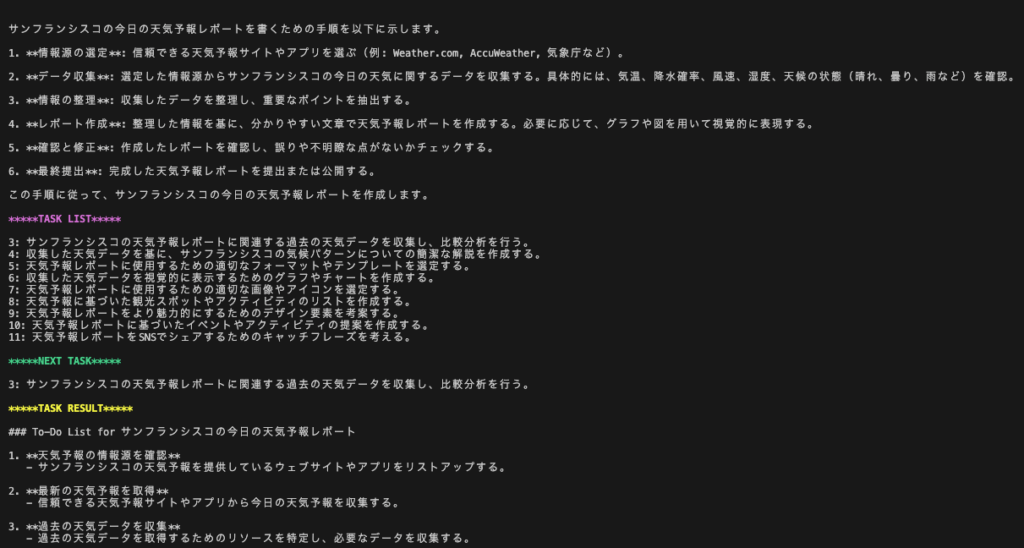
なお、自律型AIエージェントの活用事例について知りたい方はこちらをご覧ください。

LangChainからBabyAGIを使ってみる
BabyAGIではタスク生成→優先付け→実行の3つのエージェント、ベクターストア、メモリ管理、LLM呼び出しを全部自作する必要があります。しかしLangChainにはそれらの部品が既に用意されていて、数行で組み合わせが可能。
つまりLangChainを使った方が楽、ということです。
LangChainを使う場合、PINECONE_API_KEYの設定も不要で、LLMのAPIキーがあればOKです。
では実際に実装していきましょう。
まずは必要ライブラリのインストール。
pip install -U langchain langchain-community langchain-openai langchain-experimental faiss-cpu必要ライブラリのインストールが終わったら、あとは一気に実装していきましょう。
今回はOpenAIのAPIキーを使います。テストなのでAPIキーは直書きしていますが、実装する場合には環境変数に設定してください。
from langchain_openai import ChatOpenAI, OpenAIEmbeddings
from langchain_experimental.autonomous_agents.baby_agi.baby_agi import BabyAGI
from langchain_community.vectorstores import FAISS
from langchain_community.docstore.in_memory import InMemoryDocstore
import faiss
import os
os.environ["OPENAI_API_KEY"] = "" # あなたのAPIキー
# 1) Embeddings とベクターストア(空メモリ)を用意
emb = OpenAIEmbeddings()
dim = len(emb.embed_query("hello"))
index = faiss.IndexFlatL2(dim)
vectorstore = FAISS(
embedding_function=emb.embed_query,
index=index,
docstore=InMemoryDocstore({}),
index_to_docstore_id={}
)
# 2) LLM(温度0)
llm = ChatOpenAI(temperature=0)
# 3) BabyAGI 構成(無限ループ防止)
baby_agi = BabyAGI.from_llm(
llm=llm,
vectorstore=vectorstore,
verbose=False,
max_iterations=3,
)
# 4) 実行(invoke 推奨)
OBJECTIVE = "サンフランシスコの今日の天気予報レポートを書け(手順を洗い出して簡潔に要約)"
result = baby_agi.invoke({"objective": OBJECTIVE})
print(result)結果はこちら。
*****TASK LIST*****
1: Make a todo list
*****NEXT TASK*****
1: Make a todo list
*****TASK RESULT*****
1. Gather current weather data for San Francisco
2. Analyze the data to determine the forecast for today
3. Write a weather report for San Francisco based on the forecast
4. Include details such as temperature, precipitation, wind speed, and any other relevant information
5. Ensure the report is accurate and up-to-date
6. Submit the completed weather report for review and publication.
*****TASK LIST*****
1: Retrieve hourly temperature data for San Francisco
2: Gather wind speed data for San Francisco
3: Analyze historical weather patterns to predict precipitation for today
4: Check for any weather alerts or warnings in the San Francisco area
5: Update the weather report with the latest information
6: Verify the accuracy of the weather report before submission for review and publication.
*****NEXT TASK*****
1: Retrieve hourly temperature data for San Francisco
*****TASK RESULT*****
1. Access weather data API for San Francisco.
2. Retrieve current date and time.
3. Retrieve hourly temperature data for today in San Francisco.
4. Organize temperature data into a report format.
5. Write a weather forecast report for San Francisco today.
*****TASK LIST*****
1: Retrieve wind speed data for San Francisco.
2: Check for any weather alerts or warnings in the San Francisco area.
3: Verify the accuracy of the weather report before submission for review and publication.
*****NEXT TASK*****
1: Retrieve wind speed data for San Francisco.
*****TASK RESULT*****
Task: Retrieve wind speed data for San Francisco
1. Access weather data sources for San Francisco
2. Retrieve current wind speed data for San Francisco
3. Organize and format the wind speed data
4. Provide the wind speed data in a report format for San Francisco's weather forecast today.
*****TASK ENDING*****
{'objective': 'サンフランシスコの今日の天気予報レポートを書け(手順を洗い出して簡潔に要約)'}実際に実装してみて思いましたが、めっちゃ楽です。設定が必要なのはLLMのAPIキーだけっていうのが非常にありがたいです。
BabyAGIの利用事例
BabyAGIは、さまざまな分野での応用が期待できます。その一例を紹介しましょう。
1.マーケティング業務効率化
ビジネス領域での活用例として、マーケティング業務の自動化が考えられます。Web上にある情報を収集して、市場の規模や成長率、競合企業などの情報を整理する業務が対象となるでしょう。リサーチ結果を基にしたマーケティング戦略の立案などへの応用アイデアもあります。※1
2.研究サポート
BabyAGIは研究領域でも効率化に役立つでしょう。例えば、研究の目的や仮説、期間、予算などを基に最適な研究計画を立案するなどの活用方法が考えられます。また、研究に関連する文献調査を自動化することも可能です。※2
3.海外ビジネス市場の動向調査の自動化
海外でビジネスを展開する際、国ごとに法規制が異なるため、動向の調査には多大な時間を要します。既存の法規制が変更される事も多く、違法な取引としてみなされると罰則を受ける可能性もあり、手を抜けないプロセスでもあります。BabyAGIを使って、法規制動向の収集とレポート化を自動化し、業務効率と情報収集の迅速性を向上する取り組みもあります。※3
BabyAGIを使ってAIによる業務効率化を実現しよう
BabyAGIは日本人の中島洋平氏が開発したタスク駆動型自律エージェントです。対話をしながらタスクを実行するChatGPTとは異なり、BabyAGIでは初期条件を与えるだけで自動的にタスク生成と優先順位付けを繰り返して目的を達成します。
BabyAGIを活用すれば、あらゆる場面で効率化が図れる可能性があります。これまで人間がひとつひとつ考えながら膨大なリソースを使って行っていた作業に対し、BabyAGIは短時間かつ高品質で実行できる能力を備えています。
BabyAGIのプログラムは公開されており、誰でも利用可能です。この記事を参考にぜひ自分の手で操作してBabyAGIの持つポテンシャルを実感してみてください。

最後に
いかがだったでしょうか?
生成AIを業務にどう活かすかは設計次第。タスク自動化から意思決定支援まで、貴社の課題に合わせた導入戦略をご提案します。
株式会社WEELは、自社・業務特化の効果が出るAIプロダクト開発が強みです!
開発実績として、
・新規事業室での「リサーチ」「分析」「事業計画検討」を70%自動化するAIエージェント
・社内お問い合わせの1次回答を自動化するRAG型のチャットボット
・過去事例や最新情報を加味して、10秒で記事のたたき台を作成できるAIプロダクト
・お客様からのメール対応の工数を80%削減したAIメール
・サーバーやAI PCを活用したオンプレでの生成AI活用
・生徒の感情や学習状況を踏まえ、勉強をアシストするAIアシスタント
などの開発実績がございます。
生成AIを活用したプロダクト開発の支援内容は、以下のページでも詳しくご覧いただけます。
➡︎株式会社WEELのサービスを詳しく見る。
まずは、「無料相談」にてご相談を承っておりますので、ご興味がある方はぜひご連絡ください。
➡︎生成AIを使った業務効率化、生成AIツールの開発について相談をしてみる。

「生成AIを社内で活用したい」「生成AIの事業をやっていきたい」という方に向けて、生成AI社内セミナー・勉強会をさせていただいております。
セミナー内容や料金については、ご相談ください。
また、サービス紹介資料もご用意しておりますので、併せてご確認ください。







